3DSteroid 360°ステレオパノラマVRビューワー
3DSteroidに360°ステレオパノラマVRビューワー機能を追加しました。左右の360°のつなぎ目のないパノラマ写真を3DSteroidに読み込み、パノラマモードにセットしてから、GoogleカードボードのようなVRビューワーにセットして見ると、ヘッドトラックして画像がスクロールしますので、その場にいるような臨場感が味わえます。ピンチ動作等で、画像を拡大すると、上下方向もヘッドトラックします。
360°ステレオパノラマ写真サンプル(SBS)Youtube


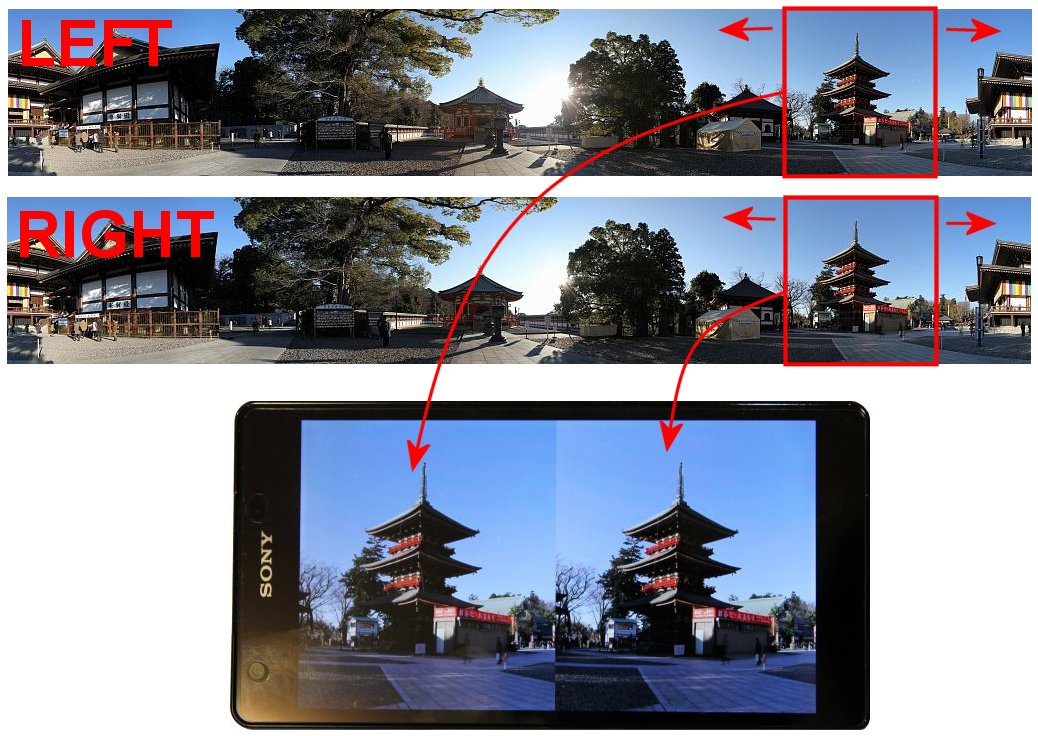

使い方
1. 3DSteroidにSBSもしくは、左右別々の360°ステレオ画像を読み込み、「ステレオ」ボタンを押します。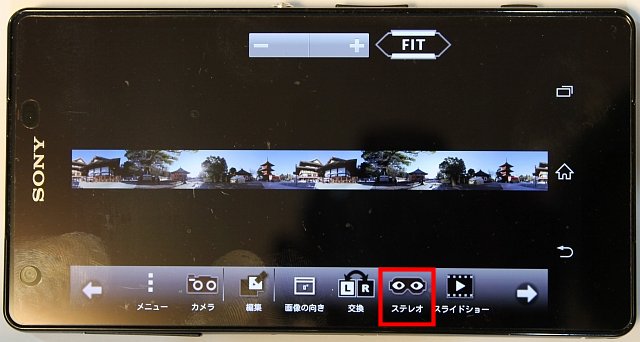 |
2. メニューボタンをスクロールし、一番右側の「パノラマ」ボタンを押します。 |
| 3. 「Fit」ボタンを押すと、Zoom = 100% となり画像の縦サイズ=画面の縦サイズとなります。 この状態だと、左右方向のみ、ヘッドトラックします。  |
| 4. Zoom = 100% の時に、もう一度「Fit」ボタンを押すと、Zoom = 200% となり 画像の縦サイズ=画面の縦サイズx2となります。 この状態だと、左右方向に加え、上下方向も、ヘッドトラックします。  |
| 5. 少し待つか、画面をタップすると、メニューボタンが消え、全画面表示となりますので、スマホを ビューワーにセットして、色々な方向を見て楽しんで下さい。  |
| 6. フォルダ内の次の画像に切り替えたい場合は、ボリューム(+)ボタンを押すか、スマホを右に40° 以上傾けます(Pro版のみ)。  |
| 7. フォルダ内の前の画像に切り替えたい場合は、ボリューム(-)ボタンを押すか、スマホを左に40° 以上傾けます(Pro版のみ)。  |
| 8. 360°ステレオパノラマ写真をお持ちでない方は、WEBギャラリーのサンプル画像でお楽しみ下さい。 「メニュー」→「WEBギャラリー」を選択します。 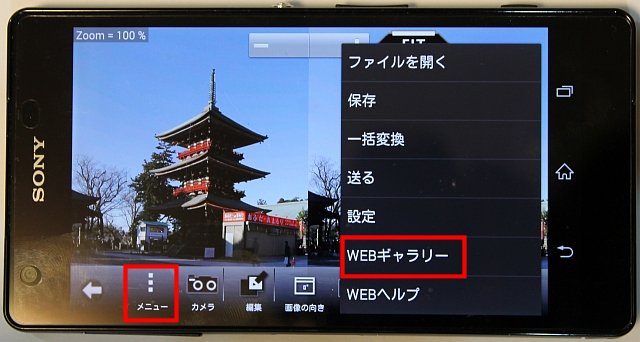 |
9. 下方向にスクロールし、一番下の「パノラマサンプル」を選択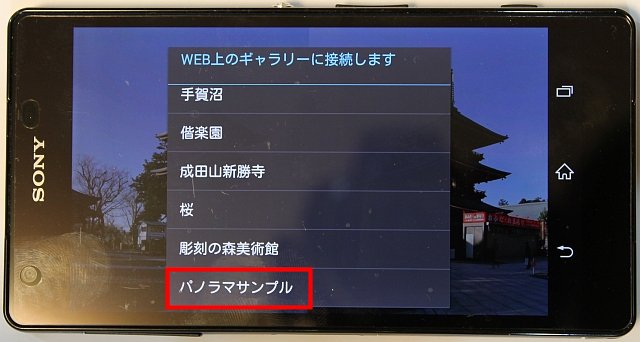 |
| 10. 適当な画像を選択し、パノラマ画像を表示します。上述の方法で、端末を傾けることで、画像 を切り替えながら楽しむ事ができます。 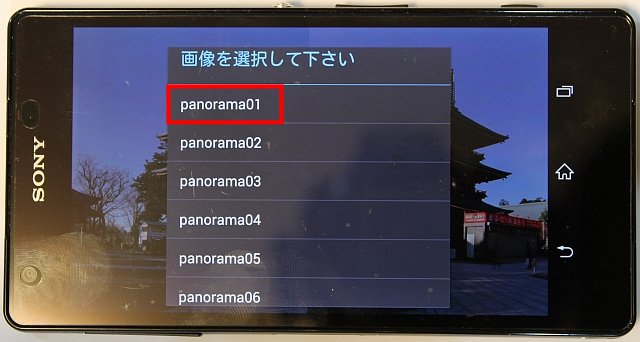 |